Fler än en person kan arbeta vid en Windows 8-dator i rad. Systemet stöder skapandet av en oberoende profil för var och en av dem med ett skyddat område för personuppgifter. Om driftläget ändras kan de tidigare inloggade användarna raderas. Våra experter berättar hur du gör det.
Nätverksprofil
Windows 8-användare kan använda det nätverkskonto som är associerat med Microsoft-profilen för att logga in. För att radera den måste den först överföras till den lokala databasen.
Öppna systeminställningarna via Sharms-menyn. Klicka på länken som är markerad med en ram längst ner i sidofältet.
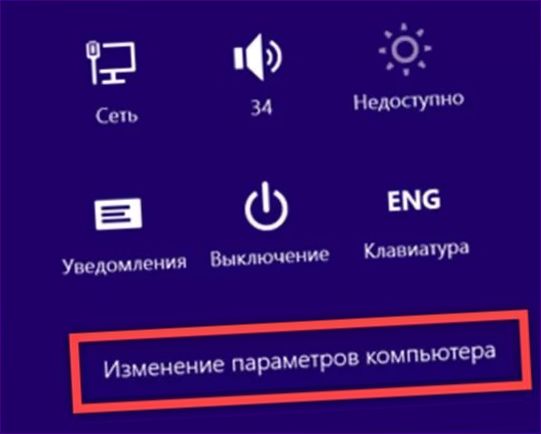
Gå till inställningssidan och välj avsnittet Kontohantering.
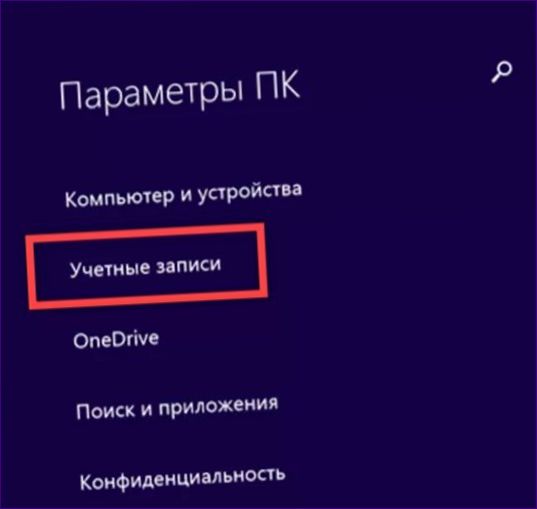
Byt till det användarkonto som du är inloggad på. Under användarnamn och e-postadress där Microsoft-användarnamnet är registrerat klickar du på länken som är markerad med en tvåa.
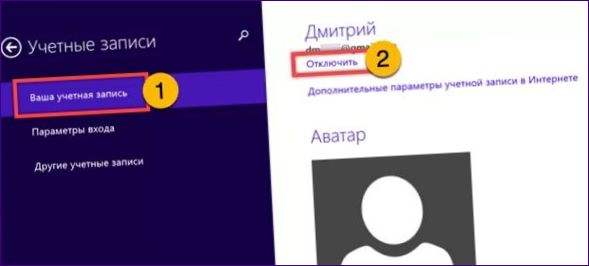
Bekräfta att du äger kontot genom att skriva in lösenordet i fältet med pilen.
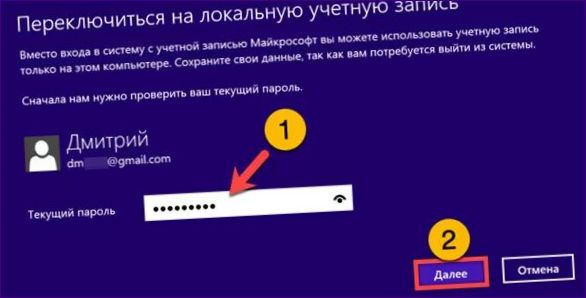
Fyll i de grönmarkerade fälten. Skriv in det första önskade lösenordet för den lokala profilen och bekräfta det. Den rad som är markerad med en dubbel måste fyllas i. Ange en ledtråd till det valda lösenordet så att användaren kan komma ihåg det vid behov.
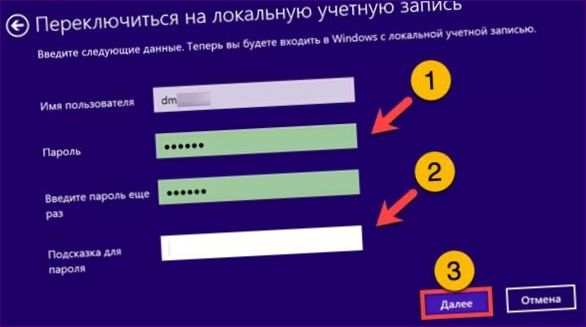
Klicka på den knapp som visas i ramen för att slutföra växlingsproceduren. Systemet avslutar den aktuella sessionen och användaren loggar in igen med det lokala kontot. De uppgifter som finns lagrade på datorn påverkas inte av detta förfarande. Åtkomsten är begränsad till filer som flyttas till OneDrive-molnet för permanent lagring.
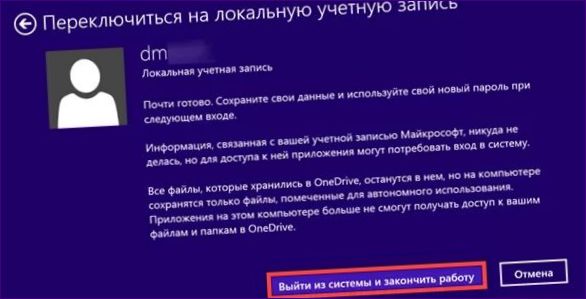
Lokal profil
Den lokala profilen som erhållits efter att du kopplat bort Microsoft-tjänster kommer att raderas i kontohanteringsavsnittet i systemkontrollpanelen.
Genväg ”Win+R” för att öppna dialogrutan ”Kör”. Skriv ”control userpasswords” i textrutan. Tryck på Enter på datorns fysiska tangentbord eller klicka på ”OK”.
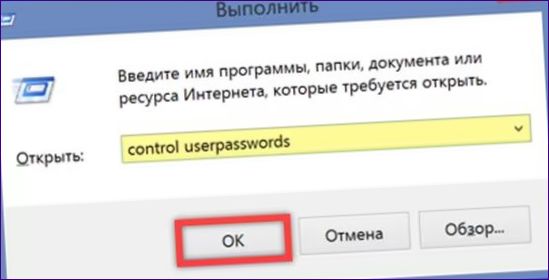
Klicka på länken som är markerad i rutan i kontrollpanelen som öppnas.
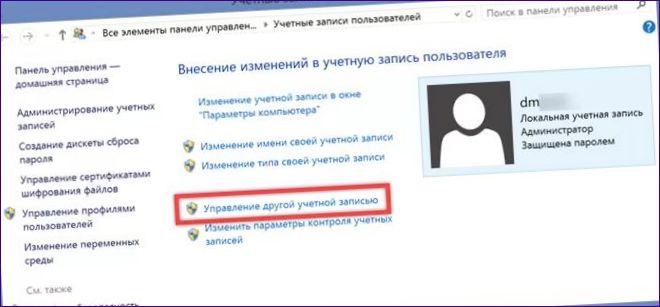
Välj den profil som ska raderas. Klicka en gång på beskrivningen för att öppna kontoinställningarna.
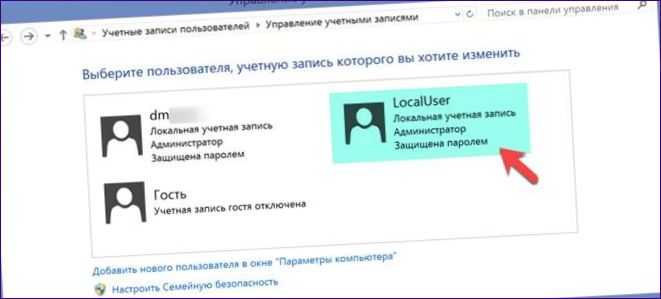
Klicka på länken i rutan i kontrollpanelen.
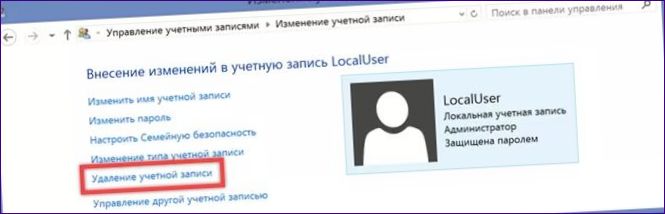
Du kan välja om du vill radera all information från profilen eller om du vill spara den för senare användning. Välj rätt genom att klicka på en av pilknapparna. Våra experter har valt en fullständig radering som exempel.
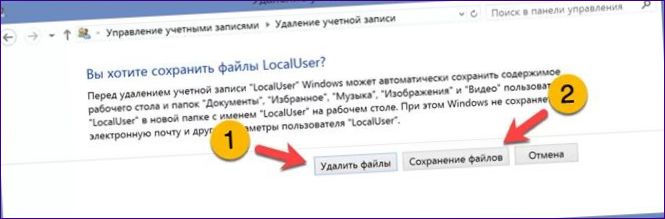
I det sista steget bekräftar du den valda åtgärden.
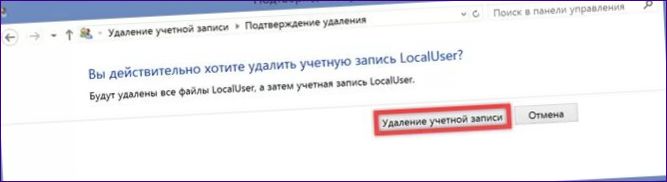
Sammanfattningsvis
Med de steg som våra experter beskriver är det enkelt att ta bort en onödig användarprofil från Windows 8-systemet.

Hur tar jag bort en Windows 8-användare från min dator?